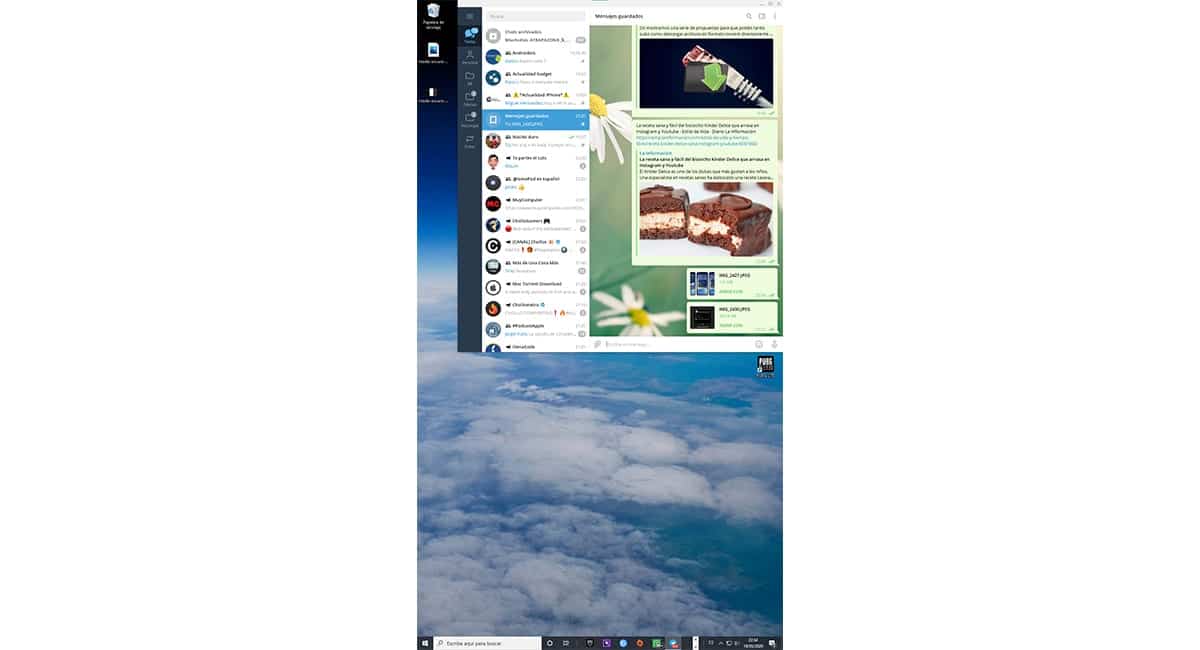
Если вы думаете о покупке нового монитора, потому что тот, который у вас есть, кажется коротким по высоте, вы должны знать, что не совсем лучшее решение. Windows 10 позволяет нам изменять ориентацию изображения, чтобы иметь возможность использовать панорамный монитор по вертикали.
Использование монитора вертикально, обычно является довольно распространенным ресурсом в магазинах модной одежды, чтобы демонстрировать комплекты одежды большего размера и без отвлекающих факторов по бокам. Но он также широко используется разработчиками приложений, поскольку позволяет им отображать больше кода на экране.
Если вы разработчик, вы знаете этот трюк и, очевидно, используете его, но если это не так, и вы искали монитор большего размера, чтобы иметь возможность визуализировать свою работу на большей площади экрана благодаря следующим комбинациям клавиш , вы можете использовать любой другой монитор или тот, которым вы пользуетесь регулярно.
- Переверните изображение на экране: Ctrl + Alt + стрелка вниз
- Вернуть изображение на экране в нормальное положение: Ctrl + Alt + стрелка вверх
- Поверните изображение на экране, чтобы расположить монитор вертикально: Ctrl + Alt + стрелка влево
- Поверните изображение на экране, чтобы расположить монитор вертикально: Ctrl + Alt + стрелка вправо
Windows 10 позволяет нам самостоятельно менять ориентацию мониторов, поэтому мы можем подключить несколько мониторов к одному компьютеру, и каждый из них будет выполнять разные функции.
Если вы обычно работаете с большими таблицами Excel или хотите, чтобы на экране всегда было последнее, что вы написали, воспользуйтесь этим маленьким трюком. это намного дешевле, чем покупать монитор больше.